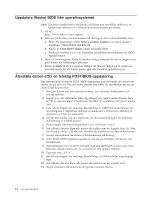Lenovo ThinkCentre M57 Swedish (User guide) - Page 26
Köra felsökningsprogram från arbetsutrymmet i Rescue and Recovery, PC-Doctor for Windows PE
 |
View all Lenovo ThinkCentre M57 manuals
Add to My Manuals
Save this manual to your list of manuals |
Page 26 highlights
Anm: Om felsökningsprogrammet inte startar är den optiska enheten kanske inte inställd som startbar enhet. I "Välja en tillfällig startenhet" på sidan 11 finns anvisningar för hur du väljer eller ändrar startenhet. 4. När felsökningsprogrammet öppnas följer du anvisningarna på skärmen. 5. Ta ut CD-/DVD-skivan ur enheten när programmet avslutas. 6. Välj det felsökningstest som du vill köra. Tryck på F1-tangenten om du behöver mer hjälp. Köra felsökningsprogram från arbetsutrymmet i Rescue and Recovery Så hör kör du felsökning från arbetsutrymmet i Rescue and Recovery: Anm: Om du inte har skapat en CD-/DVD-avbildning kan du köra felsökningsprogrammet PC-Doctor for DOS från arbetsutrymmet Rescue and Recovery. 1. Avsluta operativsystemet och stäng av datorn. 2. Tryck ned och släpp upp F11-tangenten upprepade gånger medan du startar datorn. 3. När du hör en ljudsignal eller ser en skärmbild med logotypen, släpper du F11- tangenten. Arbetsutrymmet i Rescue and Recovery öppnas. Anm: På vissa modeller startas Rescue and Recovery med Esc-tangenten. 4. I Rescue and Recovery väljer du Starta avancerat Rescue and Recovery → Fel- sök maskinvara. 5. Följ anvisningarna på skärmen. Datorn kommer att starta om. 6. När datorn startas om öppnas felsökningsprogrammet automatiskt. Välj det fel- sökningstest som du vill köra. Tryck på F1-tangenten om du behöver mer hjälp. PC-Doctor for Windows PE Beroende på maskintyp och modell har du antingen PC-Doctor for DOS eller PCDoctor for Windows PE på din Lenovodator. Felsökningsprogrammet PC-Doctor for Windows PE ingår i arbetsutrymmet i Rescue and Recovery. Använd PC-Doctor for Windows PE om du inte kan starta Windows eller om du inte har kunnat hitta ett misstänkt fel med hjälp av PC-Doctor for Windows. Köra felsökningsprogram från arbetsutrymmet i Rescue and Recovery Du kan köra felsökningsprogrammet Windows PE från arbetsutrymmet i Rescue and Recovery. Så hör kör du felsökning från arbetsutrymmet i Rescue and Recovery: 1. Avsluta operativsystemet och stäng av datorn. 2. Tryck ned och släpp upp F11-tangenten upprepade gånger medan du startar datorn. 3. När du hör en ljudsignal eller ser en skärmbild med logotypen, släpper du F11- tangenten. Arbetsutrymmet i Rescue and Recovery öppnas. 4. I Rescue and Recovery väljer du Starta avancerat Rescue and Recovery → Fel- sök maskinvara. 5. Felsökningsprogrammet öppnas automatiskt. Välj det felsökningstest som du vill köra. Tryck på F1-tangenten om du behöver mer hjälp. 6. Följ anvisningarna på skärmen. 18 Användarhandbok